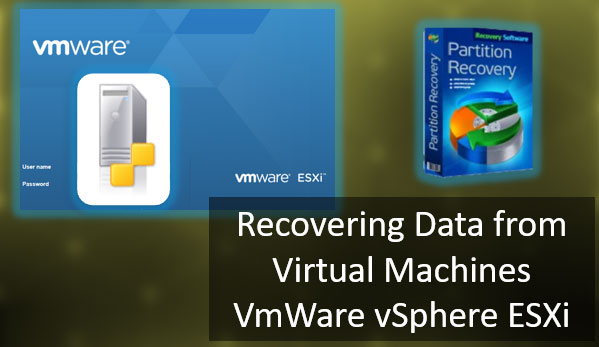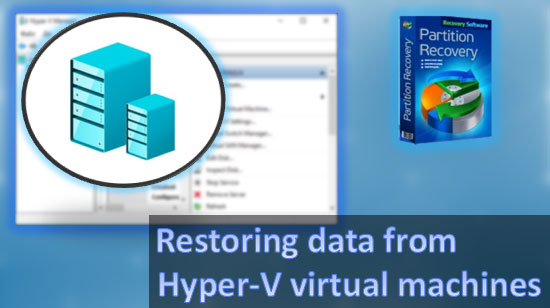Come recuperare i dati dalle partizioni VMFS, ovvero le partizioni con sistema di file VMFS utilizzate dal tipo 1 hypervisor VMWare vSphere ESXi? Esploriamo le possibili soluzioni per questa situazione.
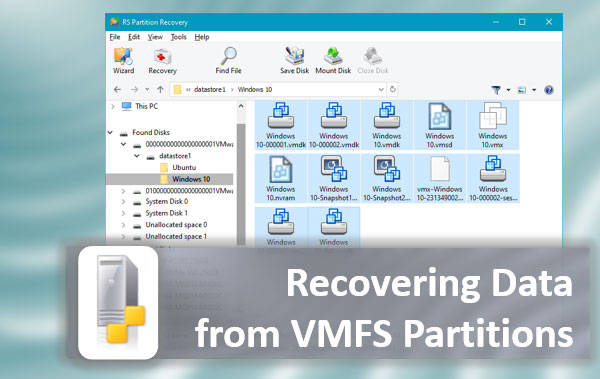
Contenuti
- Recupero dello storage e delle macchine virtuali di VMWare vSphere ESXi
- Recupero dei file eliminati all'interno di una macchina virtuale
- Recupero file da partizioni VMFS
Recupero dello storage e delle macchine virtuali di VMWare vSphere ESXi
Se i dati sono inaccessibili a causa di alcuni problemi nel funzionamento dell’hypervisor VMWare vSphere ESXi, o di una specifica macchina virtuale, è possibile provare a risolvere tali problemi. I metodi applicati per gestire alcuni dei problemi sono descritti in dettaglio in questo articolo, “Recupero dati da macchine virtuali Vmware Vsphere Esxi“.
Recupero dei file eliminati all’interno di una macchina virtuale
Se non ci sono problemi gravi né nell’hypervisor né nella macchina virtuale, i dati rimossi per errore o a causa di un guasto possono essere recuperati all’interno di tale macchina. Nell’ambiente di lavoro del sistema operativo guest, avviare lo strumento di recupero dati – RS Partition Recovery.
Recupero file da partizioni VMFS
Se i file da recuperare non possono essere trovati all’interno del sistema operativo guest della macchina virtuale, è possibile provare a recuperare i file eliminati direttamente dalle partizioni VMFS. Questo metodo è più efficace.
Inoltre, il recupero dei file direttamente dalle partizioni VMFS è una buona soluzione per casi complicati come quelli elencati di seguito:
- Se la macchina virtuale è danneggiata e non può essere ripristinata;
- Se la macchina virtuale è stata rimossa;
- Se il datastore VMFS è danneggiato e non può essere ripristinato.
In tali casi, è necessario assicurarsi la connessione del datastore VMFS – il suo disco rigido o più dischi (in caso di un sistema RAID) – a un sistema operativo basato su desktop.
Scopriamo come ripristinare una macchina virtuale ESXi eliminata o altri dati di partizioni VMFS con l’esempio dell’utilizzo di un software specializzato – RS Partition Recovery.
Nota: Utilizzare RS Partition Recovery se il datastore VMFS è implementato con un singolo HDD o SSD. Utilizzare RS Raid Retrieve se viene utilizzato un array RAID per il datastore VMFS.

Software di recupero dati all-in-one
Per recuperare i dati da un volume VMFS, avviare RS Partition Recovery.
Nel Gestore unità, scegliere il volume VMFS che contiene il datastore.
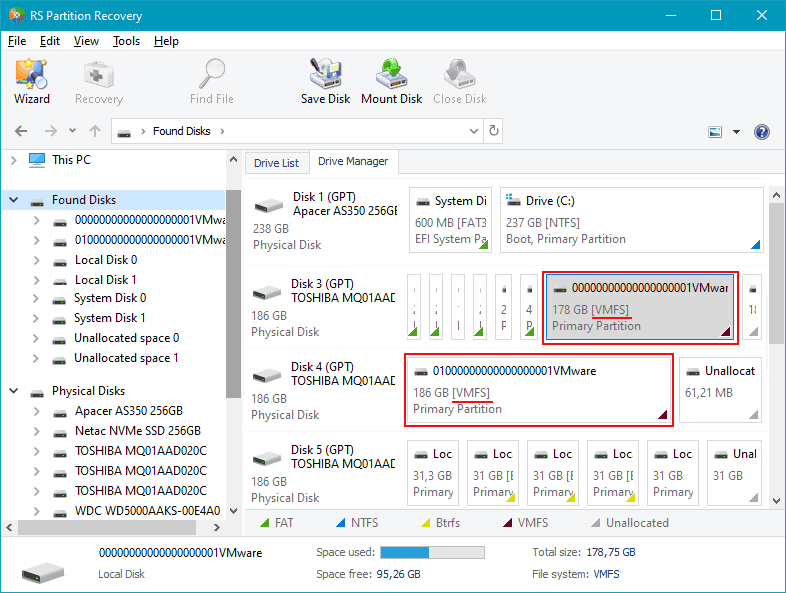
Per analizzarlo e cercare file, fare clic con il pulsante destro del mouse sul volume VMFS e scegliere il tipo di scansione.
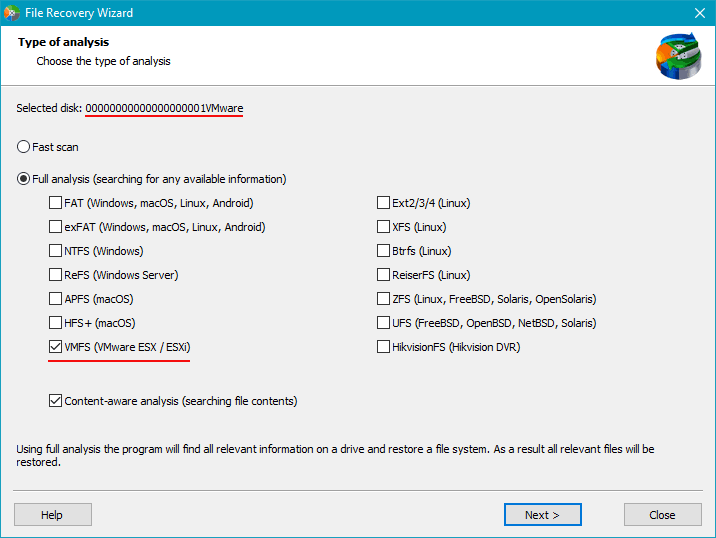
La scansione rapida è utile per visualizzare i dati disponibili e recuperare i file eliminati di recente.
L’analisi completa è destinata a casi complicati come partizioni formattate, file system danneggiato (RAW) o dischi rigidi ripartizionati. Tuttavia, richiede molto più tempo rispetto alla scansione rapida.
Per questo motivo, è possibile provare prima l’opzione più veloce. Se non riesce a trovare i dati richiesti, è il momento di eseguire l’analisi completa.
Quando si visualizzano i risultati della ricerca, passare alla partizione in cui i file della macchina virtuale erano memorizzati.
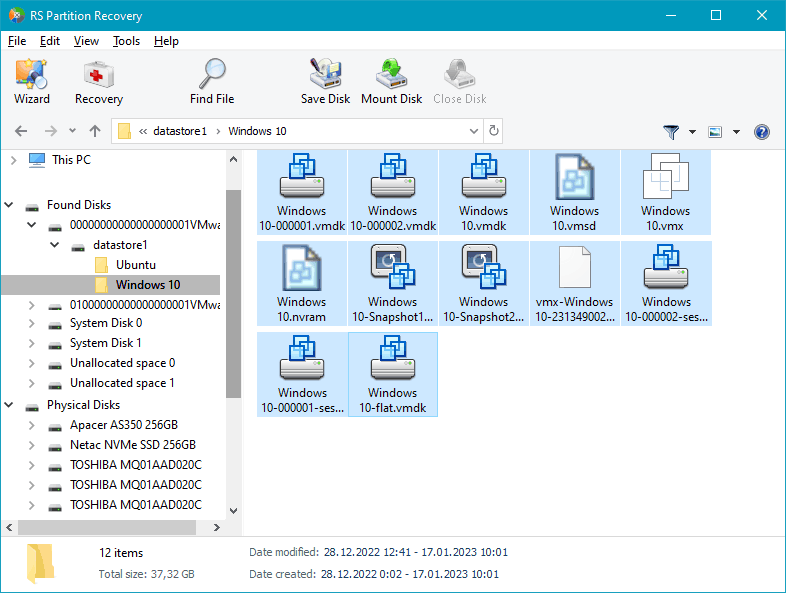
Selezionare i dati necessari con il mouse e fare clic su Ripristino per ripristinare i dati e salvarli altrove.
Ora recuperarli scegliendo il metodo di salvataggio e il percorso.
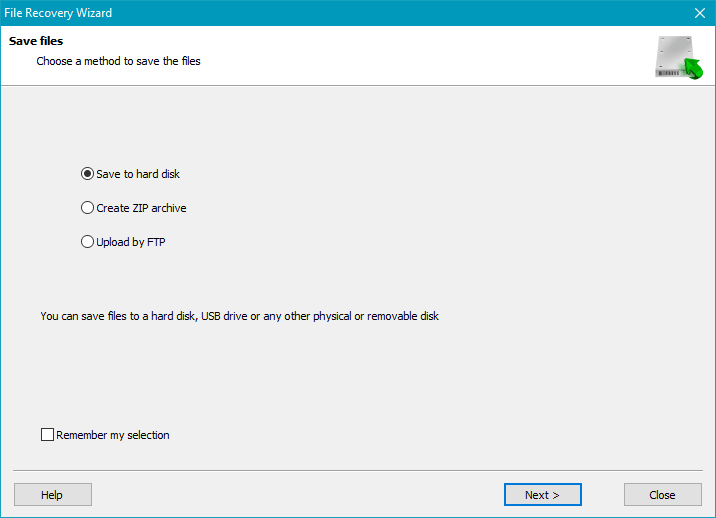
Nota: se è necessario recuperare i dati di una macchina virtuale ESXi, inclusi i file eliminati, assicurarsi di ripristinare prima il file VMDK. Dopo di che, montarlo in RS Partition Recovery o RS Raid Retrieve e quindi recuperare i dati dal disco VMDK.